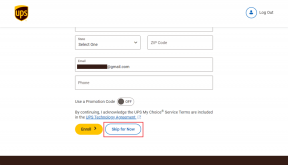Kaip tvarkyti „Mac“ šriftus naudojant šriftų knygą
Įvairios / / February 12, 2022
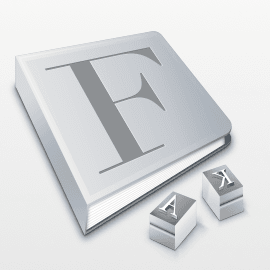
Tarp kelių skirtingų savybių, apibūdinančių „Mac“,
šriftus
yra bene vieni seniausių ir labiausiai išsiskiriančių.
Tiesą sakant, „Mac“ buvo pirmasis kompiuteris su gražiais, įvairiais šriftais, kurie buvo proporcingai išdėstyti ir buvo iš anksto įdiegti kiekviename „Mac“, nes Steve'as Jobsas mėgsta tipografiją. Tačiau tuo metu sprendimas nebuvo per daug populiarus tarp technologijų entuziastų, tačiau visi žinome, koks svarbus jis pasirodė kelyje.
Ar tu žinai?: Steve'as Jobsas apie tipografiją sužinojo po to, kai metė koledžą ir pradėjo sėlinti į pamokas, kurios jį tikrai domino.
Dėl šio ankstyvo šriftų pritaikymo Mac kompiuteryje, be keleto kitų veiksnių, šriftų valdymas visada buvo stiprioji OS X pusė, todėl net ir mėgėjams juos lengva valdyti dėl Šriftų knyga programa (esanti aplanke Programos), integruota kiekviename „Mac“.
Čia pateikiama svarbiausių šriftų knygos aspektų apžvalga.
Pagrindai
Šriftų knyga yra padalinta į tris pagrindinius stulpelius. The Kolekcija stulpelyje kairėje rodomi įdiegti šriftai, suskirstyti pagal kategorijas. The
Šriftas stulpelyje viduryje rodomi visi šriftai, priklausantys jūsų pasirinktai kolekcijai. Tada Peržiūra toliau dešinėje pusėje rodomas šiuo metu pasirinkto šrifto pavyzdys.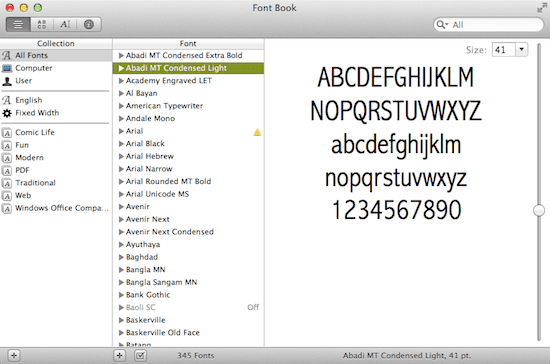
Šriftų peržiūra, diegimas ir pašalinimas
Kartais galite rasti jums patinkantį šriftą arba gali tekti atsisiųsti šriftą, kurio šiuo metu jūsų „Mac“ nepalaiko.
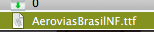
Kai turėsite šriftą, tereikia dukart spustelėti jį, kad pamatytumėte peržiūrą Šriftų knyga. Čia galite pamatyti visus šriftų tipus naudodami išskleidžiamąjį meniu lango viršuje arba tiesiog spustelėkite Įdiegti šriftą į ją įdiegti „Mac“ kompiuteryje.


Pašalinti šriftus dar lengviau. Viskas, ką jums reikia padaryti, tai pasirinkti šriftą, kurį norite ištrinti, paspauskite Ištrinti klavišą „Mac“ klaviatūroje ir patvirtinkite savo pasirinkimą.
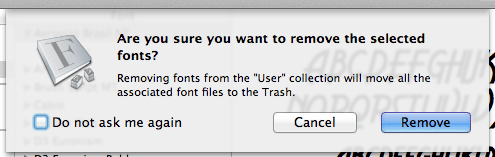
Sutvarkykite savo šriftus pagal kolekcijas
Jei turite pageidaujamų šriftų rinkinį, kurį norėtumėte visada turėti po ranka, sugrupuoti juos į kolekciją yra gana paprasta. Viskas, ką jums reikia padaryti, tai spustelėti “+” mygtuką apatiniame kairiajame kampe Kolekcija skydelį, kad sukurtumėte naują kolekciją.
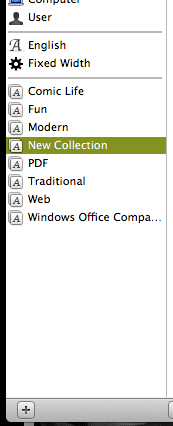
Kai tai padarysite, tiesiog vilkite ir numeskite visus norimus šriftus.
Atsikratykite pasikartojančių šriftų
Vienas dalykas apie „Mac“, kurį žino nedaugelis savininkų, yra tai, kad pasikartojantys šriftai kartais gali užimti daug atminties ir sukelti didelį sulėtėjimą. Naudodami galite sužinoti, kad tai jūsų atvejis Veiklos monitorius pamatyti, ar procesas vadinamasfontd“ užima daug atminties. Jei taip, pasikartojančių šriftų pašalinimas gali išspręsti problemą.
Norėdami tai padaryti, ant Šriftas šriftų knygos skydelyje, ieškokite šriftų su geltona spalva Įspėjimas ženklas šalia jų (tai rodo, kad jie yra dubliuotas) ir dešiniuoju pelės mygtuku spustelėkite juos. Kai tai padarysite, pasirinkite Išspręskite dublikatus galimybė atsikratyti pasikartojančio failo.

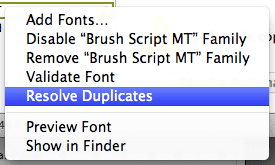
Štai taip. Dabar jūs žinote pagrindinius dalykus Šriftų knyga ir bus kur kas geriau pasiruošę, kai reikės tvarkyti savo „Mac“ šriftus, ir galbūt netgi galėsite jį paleisti greičiau!
Paskutinį kartą atnaujinta 2022 m. vasario 03 d
Aukščiau pateiktame straipsnyje gali būti filialų nuorodų, kurios padeda palaikyti „Guiding Tech“. Tačiau tai neturi įtakos mūsų redakciniam vientisumui. Turinys išlieka nešališkas ir autentiškas.